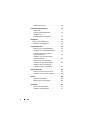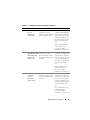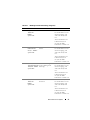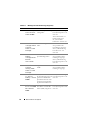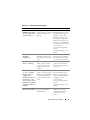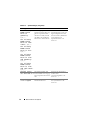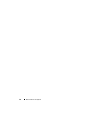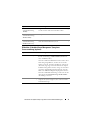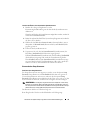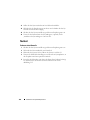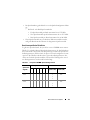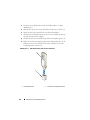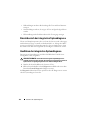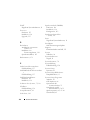Dell PowerVault NX200 Bedienungsanleitung
- Typ
- Bedienungsanleitung

Dell PowerVault NX200-
Systeme
Hardware-
Benutzerhandbuch

Anmerkungen, Vorsichtshinweise und
Warnungen
ANMERKUNG: Eine ANMERKUNG macht auf wichtige Informationen aufmerk-
sam, mit denen Sie den Computer besser einsetzen können.
VORSICHTSHINWEIS: Hiermit werden Sie auf mögliche Gefahrenquellen hin-
gewiesen, die Hardwareschäden oder Datenverlust zur Folge haben können,
wenn die Anweisungen nicht befolgt werden.
WARNUNG: Durch eine WARNUNG werden Sie auf Gefahrenquellen hingewie-
sen, die materielle Schäden, Verletzungen oder sogar den Tod von Personen zur
Folge haben können.
____________________
Irrtümer und technische Änderungen vorbehalten.
© 2010 Dell Inc. Alle Rechte vorbehalten.
Die Vervielfältigung oder Wiedergabe dieser Materialien in jeglicher Weise ohne vorherige schriftliche
Genehmigung von Dell Inc. ist strengstens untersagt.
In diesem Text verwendete Marken: Dell™, das DELL Logo, PowerVault™ und OpenManage™ sind
Marken von Dell Inc. Microsoft
®
, Windows
®
und MS-DOS
®
sind Marken oder eingetragene Marken
von Microsoft Corporation in den USA und/oder anderen Ländern.
Andere in diesem Dokument möglicherweise verwendete Marken und Handelsbezeichnungen
beziehen sich auf die entsprechenden Eigentümer oder deren Produkte. Dell Inc. erhebt keinen
Anspruch auf Markenzeichen und Handelsbezeichnungen mit Ausnahme der eigenen.
Juli 2009 Rev. A00

Inhalt 3
Inhalt
1 Wissenswertes zum System . . . . . . . . . . 11
Zugreifen auf Funktionen beim Systemstart. . . . . . . 11
Funktionen und Anzeigen auf der Vorderseite
. . . . . 12
Funktionen des LCD-Bedienfelds
. . . . . . . . . . . . 14
Home-Bildschirm . . . . . . . . . . . . . . . . . . 16
Menü Setup
. . . . . . . . . . . . . . . . . . . . . 17
Menü View (Anzeige)
. . . . . . . . . . . . . . . . 18
Festplattenanzeigemuster
. . . . . . . . . . . . . . . . 19
Funktionen und Anzeigen auf der Rückseite
. . . . . . 21
Richtlinien für das Anschließen von
externen Geräten
. . . . . . . . . . . . . . . . . . . . 23
NIC-Anzeigecodes
. . . . . . . . . . . . . . . . . . . . 23
Netzteilanzeigecodes
. . . . . . . . . . . . . . . . . . 24
Meldungen der LCD-Statusanzeige
. . . . . . . . . . . 25
Anzeige von Statusmeldungen . . . . . . . . . . . 25
Löschen von LCD-Statusmeldungen
. . . . . . . . 25
Systemmeldungen
. . . . . . . . . . . . . . . . . . . . 41
Warnmeldungen
. . . . . . . . . . . . . . . . . . . . . 58
Diagnosemeldungen
. . . . . . . . . . . . . . . . . . . 58
Alarmmeldungen
. . . . . . . . . . . . . . . . . . . . . 58
Weitere nützliche Informationen
. . . . . . . . . . . . 59

4 Inhalt
2
Verwenden des System-Setup-Programms
und des UEFI-Boot-Managers
. . . . . . . . . 61
Auswahl des Systemstartmodus. . . . . . . . . . . . . 61
Aufrufen des System-Setup-Programms
. . . . . . . . . 62
Reaktion auf Fehlermeldungen . . . . . . . . . . . 62
Verwenden der Steuertasten des System-
Setup-Programms
. . . . . . . . . . . . . . . . . . 62
Optionen des System-Setup-Programms
. . . . . . . . 63
Hauptbildschirm. . . . . . . . . . . . . . . . . . . 63
Bildschirm Memory Settings
(Speichereinstellungen)
. . . . . . . . . . . . . . 65
Bildschirm „Processor Settings“
(Prozessoreinstellungen)
. . . . . . . . . . . . . . 66
Bildschirm „SATA Settings“
(SATA-Einstellungen)
. . . . . . . . . . . . . . . . 67
Bildschirm „Boot Settings“
(Systemstarteinstellungen)
. . . . . . . . . . . . . 68
Bildschirm „Integrated Devices“
(Integrierte Geräte)
. . . . . . . . . . . . . . . . . 69
Bildschirm „PCI IRQ Assignment“
(PCI IRQ-Zuweisung)
. . . . . . . . . . . . . . . . 70
Bildschirm „Serial Communication“
(Serielle Kommunikation)
. . . . . . . . . . . . . . 70
Bildschirm „Embedded Server Management“
(Integrierte Serververwaltung) (optional)
. . . . . 71
Bildschirm „Power Management“
(Energieverwaltung)
. . . . . . . . . . . . . . . . 72
Bildschirm „System Security“
(Systemsicherheit)
. . . . . . . . . . . . . . . . . 73
Bildschirm „Exit“ (Beenden)
. . . . . . . . . . . . 75
Aufrufen des UEFI-Boot-Managers
. . . . . . . . . . . 75
Verwenden der Navigationstasten des UEFI-
Boot-Managers
. . . . . . . . . . . . . . . . . . . 76
Bildschirm „UEFI Boot Manager“
. . . . . . . . . 76

Inhalt 5
Bildschirm „UEFI Boot Settings“
(UEFI Boot-Einstellungen)
. . . . . . . . . . . . . 77
Bildschirm „System Utilities“
(Dienstprogramme des Systems)
. . . . . . . . . . 77
System- und Setup-Kennwortfunktionen
. . . . . . . . 78
Verwenden des Systemkennworts . . . . . . . . . 78
Verwenden des Setup-Kennworts
. . . . . . . . . 81
Integrierte Systemverwaltung
. . . . . . . . . . . . . . 83
Baseboard-Management-Controller-
Konfiguration
. . . . . . . . . . . . . . . . . . . . . . . 83
Aufrufen des BMC-Setupmoduls. . . . . . . . . . 84
iDRAC-Konfigurationsprogramm
. . . . . . . . . . . . 84
Aufrufen des iDRAC-
Konfigurationsprogramms
. . . . . . . . . . . . . 85
3 Installieren von Systemkomponenten . . . 87
Empfohlene Werkzeuge . . . . . . . . . . . . . . . . . 87
Das Innere des Systems
. . . . . . . . . . . . . . . . . 87
Frontverkleidung
. . . . . . . . . . . . . . . . . . . . . 89
Abnehmen der Frontverkleidung . . . . . . . . . . 89
Anbringen der Frontverkleidung
. . . . . . . . . . 90
Frontverkleidungsblenden
. . . . . . . . . . . . . . . . 90
Entfernen einer Frontverkleidungsblende
. . . . . 90
Anbringen einer Frontverkleidungsblende
. . . . . 91
EMI-Platzhalter
. . . . . . . . . . . . . . . . . . . . . 91
Entfernen eines EMI-Platzhalters . . . . . . . . . 92
Installieren eines EMI-Platzhalters
. . . . . . . . . 92
Öffnen und Schließen des Systems
. . . . . . . . . . . 93
Öffnen des Systems
. . . . . . . . . . . . . . . . . 93

6 Inhalt
Schließen des Systems . . . . . . . . . . . . . . . 94
Erweiterungskartenstabilisator
. . . . . . . . . . . . . 95
Entfernen des
Erweiterungskartenstabilisators
. . . . . . . . . . 95
Installieren des
Erweiterungskartenstabilisators
. . . . . . . . . . 95
Kühlgehäuse
. . . . . . . . . . . . . . . . . . . . . . . 96
Entfernen des Kühlgehäuses . . . . . . . . . . . . 96
Installieren des Kühlgehäuses
. . . . . . . . . . . 97
Festplattenlaufwerke
. . . . . . . . . . . . . . . . . . 98
Entfernen eines Laufwerkplatzhalters
. . . . . . . 98
Installieren eines Festplattenplatzhalters
. . . . . 99
Entfernen eines hot-swap-fähigen
Festplattenlaufwerks
. . . . . . . . . . . . . . . . 99
Installieren eines hot-swap-fähigen
Festplattenlaufwerks
. . . . . . . . . . . . . . . 101
Entfernen einer hot-swap-fähigen
Festplatte aus einem Laufwerkträger
. . . . . . 102
Installieren der hot-swap-fähigen
Festplatte in einem Laufwerkträger
. . . . . . . 103
Optische Laufwerke
. . . . . . . . . . . . . . . . . . 103
Entfernen eines optischen Laufwerks . . . . . . 103
Installieren eines optischen Laufwerks
. . . . . 105
Netzteil
. . . . . . . . . . . . . . . . . . . . . . . . . 108
Entfernen eines Netzteils . . . . . . . . . . . . . 108
Wiedereinbauen eines Netzteils
. . . . . . . . . 109
Systemlüfter
. . . . . . . . . . . . . . . . . . . . . . 110
Entfernen des Systemlüfters . . . . . . . . . . . 110
Installieren des Systemlüfters
. . . . . . . . . . 111

Inhalt 7
Systemspeicher . . . . . . . . . . . . . . . . . . . . . 112
Richtlinien zur Installation von
Speichermodulen
. . . . . . . . . . . . . . . . . . 112
Betriebsartspezifische Richtlinien
. . . . . . . . . 113
Wiedereinbauen von Speichermodulen
. . . . . . 114
Entfernen von Speichermodulen
. . . . . . . . . . 116
Erweiterungskarten
. . . . . . . . . . . . . . . . . . . 118
Richtlinien zur Installation von
Erweiterungskarten
. . . . . . . . . . . . . . . . . 118
Installieren einer Erweiterungskarte
. . . . . . . . 119
Entfernen von Erweiterungskarten
. . . . . . . . . 122
iDRAC6-Express-Karte (optional)
. . . . . . . . . . . . 123
Installieren einer iDRAC6 Express-Karte. . . . . . 123
Entfernen einer iDRAC6 Express-Karte
(optional)
. . . . . . . . . . . . . . . . . . . . . . 124
Interne USB-Speichersticks
. . . . . . . . . . . . . . 125
Prozessor
. . . . . . . . . . . . . . . . . . . . . . . . . 127
Entfernen eines Prozessors . . . . . . . . . . . . 127
Installieren eines Prozessors
. . . . . . . . . . . . 130
Systembatterie
. . . . . . . . . . . . . . . . . . . . . . 131
Systembatterie austauschen . . . . . . . . . . . . 131
Gehäuseeingriffschalter
. . . . . . . . . . . . . . . . . 133
Entfernen des Gehäuseeingriffschalters. . . . . . 133
Installieren des Gehäuseeingriffschalters
. . . . . 134
Bedienfeldbaugruppe
. . . . . . . . . . . . . . . . . . 135
Entfernen der Bedienfeldbaugruppe . . . . . . . . 135
Installieren der Bedienfeldbaugruppe
. . . . . . . 137
SATA-Rückwandplatine
. . . . . . . . . . . . . . . . . 137
Entfernen der SATA-Rückwandplatine . . . . . . . 137
Installieren der SATA-Rückwandplatine
. . . . . . 139

8 Inhalt
Systemplatine . . . . . . . . . . . . . . . . . . . . . 139
Entfernen der Systemplatine . . . . . . . . . . . 139
Installieren der Systemplatine
. . . . . . . . . . 141
4 Fehlerbehebung am System. . . . . . . . . . 143
Sicherheit geht vor – für Sie und Ihr System . . . . . 143
Fehlerbehebung beim Systemstart
. . . . . . . . . . . 143
Fehlerbehebung bei externen Verbindungen
. . . . . 144
Fehlerbehebung beim Grafiksubsystem
. . . . . . . . 144
Fehlerbehebung bei einem USB-Gerät
. . . . . . . . 144
Fehlerbehebung bei einem seriellen
E/A-Gerät
. . . . . . . . . . . . . . . . . . . . . . . . 145
Fehlerbehebung bei einem NIC
. . . . . . . . . . . . 146
Fehlerbehebung bei Feuchtigkeit im System
. . . . . 147
Fehlerbehebung bei einem beschädigten
System
. . . . . . . . . . . . . . . . . . . . . . . . . 148
Fehlerbehebung bei der Systembatterie
. . . . . . . . 149
Fehlerbehebung beim Netzteil
. . . . . . . . . . . . . 149
Fehlerbehebung bei der Systemkühlung
. . . . . . . 150
Fehlerbehebung bei einem Lüfter
. . . . . . . . . . . 151
Fehlerbehebung beim Systemspeicher
. . . . . . . . 151
Fehlerbehebung bei einem internen
USB-Stick
. . . . . . . . . . . . . . . . . . . . . . . 154
Fehlerbehebung bei einem optischen
Laufwerk
. . . . . . . . . . . . . . . . . . . . . . . . 155

Inhalt 9
Fehlerbehebung bei einem Festplattenlaufwerk . . . . 156
Fehlerbehebung beim PERC S300-Controller
. . . . . . 157
Fehlerbehebung bei Erweiterungskarten
. . . . . . . . 158
Fehlerbehebung beim Prozessor
. . . . . . . . . . . . 160
5 Ausführen der Systemdiagnose . . . . . . 161
Verwenden von Online Diagnostics. . . . . . . . . . . 161
Funktionen der integrierten Systemdiagnose
. . . . . . 161
Einsatzbereich der integrierten
Systemdiagnose
. . . . . . . . . . . . . . . . . . . . . 162
Ausführen der integrierten Systemdiagnose
. . . . . . 162
Testoptionen der Systemdiagnose
. . . . . . . . . . . . 163
Verwenden der benutzerdefinierten
Testoptionen
. . . . . . . . . . . . . . . . . . . . . . . 163
Auswählen von Geräten für den Test. . . . . . . . 163
Auswählen von Diagnoseoptionen
. . . . . . . . . 164
Anzeigen der Informationen und
Ergebnisse
. . . . . . . . . . . . . . . . . . . . . 164
6 Jumper und Anschlüsse . . . . . . . . . . . . 165
Jumper auf der Systemplatine. . . . . . . . . . . . . . 165
Anschlüsse auf der Systemplatine
. . . . . . . . . . . 166
Anschlüsse der SATA-Rückwandplatine
. . . . . . . . 169
Deaktivieren eines verlorenen Kennworts
. . . . . . . 170

Wissenswertes zum System 11
Wissenswertes zum System
Zugreifen auf Funktionen beim Systemstart
Mit den folgenden Tastenkombinationen erhalten Sie beim Startvorgang Zu-
griff auf Systemfunktionen.
Tastenkombin
ation
Beschreibung
<F2> Aufruf des System-Setup-Programms. Siehe „Verwenden des
System-Setup-Programms und des UEFI-Boot-Managers“ auf
Seite 61.
<F10> Aufruf von System Services und damit des Unified Server Confi-
gurators. Mit dem Unified Server Configurator haben Sie Zugriff auf
Dienstprogramme wie die integrierte Systemdiagnose. Weitere Infor-
mationen finden Sie in der Dokumentation zum Unified Server Con-
figurator.
<F11> Aufruf des BIOS Boot Managers oder des UEFI Boot Managers, je
nach Startkonfiguration des Systems. Siehe „Verwenden des
System-Setup-Programms und des UEFI-Boot-Managers“ auf
Seite 61.
<F12> Startet den PXE-Bootvorgang.
<Strg><E> Aufruf des Baseboard Management Controller (BMC)- oder des
iDRAC-Konfigurationsprogramms, mit dem Sie Zugriff auf das
Systemereignisprotokoll (SEL) haben und den Fernzugriff auf das
System konfigurieren können. Weitere Informationen finden Sie in
der Benutzerdokumentation zum BMC oder iDRAC.
<Strg><R> Aufruf des PERC-Konfigurationsprogramms. Weitere Informationen
finden Sie in der Dokumentation zur PERC-Karte.
<Strg><S> Aufruf des Programms zur Konfiguration der NIC-Einstellungen für
den PXE-Start. Weitere Informationen finden Sie in der Dokumen-
tation zum integrierten NIC.

12 Wissenswertes zum System
Funktionen und Anzeigen auf der Vorderseite
Abbildung 1-1. Funktionen und Anzeigen auf der Vorderseite
Element Anzeige, Taste oder
Anschluss
Symbol Beschreibung
1 Optisches Laufwerk
(optional)
Optionales internes SATA-DVD-ROM-Lauf-
werk oder DVD+/-RW-Laufwerk
ANMERKUNG: DVD-Geräte sind reine Daten-
laufwerke.
2 Schloss der
Frontverkleidung
Sichert die Frontverkleidung am System.
3 Frontverkleidung Abdeckung für die vorderseitigen Festplatten
des Systems.
4 USB-Anschlüsse (2) Zum Anschließen von USB-Geräten am
System. Die Schnittstellen sind USB-2.0-
konform.
4
3
6
5
7
8
2
9
1

Wissenswertes zum System 13
5 NMI-Taste Dient dazu, Softwareprobleme und Fehler
von Gerätetreibern zu beheben, wenn be-
stimmte Betriebssysteme verwendet werden.
Sie können diese Taste mit einer aufgebo-
genen Büroklammer betätigen.
Diese Taste sollte nur auf Anweisung eines
zugelassenen Support-Mitarbeiters oder ent-
sprechend der Dokumentation des Betriebs-
systems verwendet werden.
6 Betriebsanzeige,
Netzschalter
Die Betriebsanzeige leuchtet, wenn das Sys-
tem eingeschaltet ist.
Über den Netzschalter wird die Gleichstrom-
versorgung des Systems gesteuert.
ANMERKUNG: Beim Einschalten des Systems
kann es je nach Größe des installierten Spei-
chers mehrere Sekunden bis zu mehr als 2 Mi-
nuten dauern, bis auf dem Bildschirm etwas
angezeigt wird.
ANMERKUNG: Bei ACPI-konformen Betriebs-
systemen erfolgt beim Betätigen des Netz-
schalters zunächst ein ordnungsgemäßes
Herunterfahren, bevor die Stromversorgung
ausgeschaltet wird.
ANMERKUNG: Um ein sofortiges Ausschalten
zu erzwingen, drücken und halten Sie den
Netzschalter fünf Sekunden lang.
7 Systemidentifika-
tionstaste
Mit der Identifizierungstaste auf der Vorder-
seite lässt sich ein bestimmtes System loka-
lisieren. Wenn die Taste gedrückt wird, blinkt
das LCD-Display auf der Vorderseite blau, bis
die Taste erneut gedrückt wird.
8 LCD-Menütasten Zur Steuerung des LCD-Bedienfeldmenüs.
Element Anzeige, Taste oder
Anschluss
Symbol Beschreibung

14 Wissenswertes zum System
Funktionen des LCD-Bedienfelds
Auf dem LCD-Display werden Systeminformationen sowie Status- und Feh-
lermeldungen angezeigt, die darüber informieren, ob das System ordnungs-
gemäß funktioniert oder überprüft werden muss. Informationen über spe-
zifische Statuscodes finden Sie im Abschnitt „Meldungen der
LCD-Statusanzeige“ auf Seite 25.
Die LCD-Hintergrundbeleuchtung leuchtet im normalen Betriebszustand
blau und im Fehlerfall gelb. Wenn sich das System im Standby-Zustand
befindet, ist die LCD-Hintergrundbeleuchtung ausgeschaltet und lässt sich
durch Drücken der Taste Auswahl am LCD-Bedienfeld einschalten. Die
LCD-Hintergrundbeleuchtung bleibt aus, wenn die LCD-Meldungen über
das BMC- oder iDRAC-Dienstprogramm, das LCD-Bedienfeld oder ander-
weitig deaktiviert wurden.
9 LCD-Display
Zeigt System-ID, Statusinformationen und
Systemfehlermeldungen an.
Während des regulären Systembetriebs leu-
chtet das LCD-Display blau. Das LCD-Dis-
play leuchtet gelb, wenn das System über-
prüft werden muss. Gleichzeitig wird ein
entsprechender Fehlercode mit Beschreibung
angezeigt.
ANMERKUNG: Wenn das System an den
Netzstrom angeschlossen ist und ein Fehler
festgestellt wurde, blinkt das LCD-Display gelb,
unabhängig davon, ob das System eingeschal-
tet ist oder nicht.
Element Anzeige, Taste oder
Anschluss
Symbol Beschreibung

Wissenswertes zum System 15
Abbildung 1-2. Funktionen des LCD-Bedienfelds
Element Tasten Beschreibung
1 Links Bewegt den Cursor schrittweise zurück.
2 Auswählen Wählt den vom Cursor markierten Menüeintrag
aus.
3 Systemidentifikation Schaltet den Systemidentifikationsmodus ein
und aus (LCD-Display blinkt blau).
Schnell drücken, um den Systemidentifikations-
modus ein- und auszuschalten. Wenn das Sys-
tem beim POST nicht mehr reagiert, drücken
und halten Sie die Systemidentifikationstaste
länger als fünf Sekunden, um den BIOS Pro-
gress-Modus zu aktivieren.
4 Rechts Bewegt den Cursor schrittweise vor.
Beim Durchlaufen einer Meldung:
• Einmal drücken, um die Laufgeschwindigkeit
zu erhöhen.
• Erneut drücken zum Anhalten.
• Noch einmal drücken, um zur Standard-Lauf-
geschwindigkeit zurückzukehren.
• Erneutes Drücken wiederholt den Zyklus.
1
4
3
2

16 Wissenswertes zum System
Home-Bildschirm
Auf dem Home-Bildschirm werden vom Benutzer konfigurierbare Informa-
tionen über das System angezeigt. Dieser Bildschirm wird beim normalen
Systembetrieb angezeigt, wenn keine Status- oder Fehlermeldungen anste-
hen. Wenn sich das System im Standby-Modus befindet, erlischt die LCD-
Hintergrundbeleuchtung nach fünf Minuten Inaktivität, wenn keine Fehler-
meldungen anstehen. Um den Home-Bildschirm anzuzeigen, drücken Sie
eine der drei Steuertasten (Auswahl, Links oder Rechts).
Um den Home-Bildschirm von einem anderen Menü aus aufzurufen, wählen
Sie den Pfeil nach oben , bis das Home-Symbol angezeigt wird, und
wählen Sie dann das Home-Symbol aus.
Drücken Sie im Home-Bildschirm die Taste Select (Auswahl), um das Haupt-
menü aufzurufen. In den nachstehenden Tabellen finden Sie Informationen
zu den Untermenüs Setup (Einrichtung) und View (Ansicht).

Wissenswertes zum System 17
Menü Setup
ANMERKUNG: Wenn Sie eine Option im Setup-Menü auswählen, müssen Sie die
Option bestätigen, bevor Sie den nächsten Vorgang durchführen.
Option Beschreibung
BMC oder iDRAC
ANMERKUNG: Wenn im
System eine iDRAC6 Ex-
press-Karte installiert ist,
wird die BMC-Option vom
DRAC ersetzt.
Wählen Sie DHCP oder Static IP, um den Netzwerk-
modus zu konfigurieren. Wenn Static IP ausgewählt ist,
sind die verfügbaren Felder IP, Subnet (Sub) und
Gateway (Gtw). Wählen Sie Setup DNS, um DNS zu
aktivieren und Domänenadressen anzuzeigen. Zwei
separate DNS-Einträge sind verfügbar.
Set error Wählen Sie SEL, um LCD-Fehlermeldungen in einem
Format entsprechend der IPMI-Beschreibung im SEL-
Protokoll anzuzeigen. Dies kann hilfreich dabei sein,
eine LCD-Meldung mit einem SEL-Eintrag abzuglei-
chen.
Wählen Sie Simple, um LCD-Fehlermeldungen als
vereinfachte benutzerfreundliche Beschreibung anzu-
zeigen. Eine Liste der Meldungen in diesem Format
finden Sie unter „Meldungen der LCD-Statusanzeige“
auf Seite 25.
Set home Wählen Sie die Standardinformation zur Anzeige auf
dem LCD-Home-Bildschirm. Unter „Menü View
(Anzeige)“ auf Seite 18 erfahren Sie, welche Optionen
und Elemente standardmäßig im Home-Bildschirm an-
gezeigt werden können.

18 Wissenswertes zum System
Menü View (Anzeige)
Option Beschreibung
BMC IP oder DRAC IP
ANMERKUNG: Wenn im
System eine iDRAC6-Ex-
press-Karte installiert ist,
wird die BMC IP-Option
durch DRAC IP ersetzt.
Anzeige der IPv4- oder IPv6-Adressen für den iDRAC6.
Die Optionen sind DNS (Primary und Secondary),
Gateway, IP und Subnet (kein Subnet bei IPv6).
ANMERKUNG: BMC IP unterstützt nur IPv4-Adressen.
MAC Anzeige der MAC-Adressen für DRAC, iSCSIn oder
NETn.
ANMERKUNG: Wenn keine iDRAC Express-Karte im
System installiert ist, werden in der MAC-Option die
MAC-Adressen für BMC, iSCSIn oder NETn angezeigt.
Name Anzeige des Namens für Host, Model oder User String
für das System.
Number (Nummer) Anzeige der Asset tag (Systemkennnummer) oder der
Service tag (Service-Tag-Nummer) des Systems.
Power (Strom) Anzeige der Leistungsabgabe des Systems in BTU/h
oder Watt. Das Anzeigeformat lässt sich im Untermenü
Set home des Menüs Setup konfigurieren. Siehe „Menü
Setup“ auf Seite 17.
Temperature (Temperatur) Anzeige der Temperatur des Systems in Celsius oder
Fahrenheit. Das Anzeigeformat lässt sich im Unter-
menü Set home des Menüs Setup konfigurieren. Siehe
„Menü Setup“ auf Seite 17.

Wissenswertes zum System 19
Festplattenanzeigemuster
1 Festplattenaktivitätsanzeige (grün) 2 Festplattenstatusanzeige
(grün und gelb)
1
2

20 Wissenswertes zum System
Laufwerkstatusanzeigemuster (nur RAID) Zustand
Blinkt grün, zweimal pro Sekunde Laufwerk identifizieren/zum Entfernen
vorbereiten
Aus Laufwerk bereit zum Einsetzen oder Ent-
fernen
ANMERKUNG: Die
Laufwerkstatusanzeige bleibt aus, bis alle
Festplatten nach dem Einschalten des
Systems initialisiert sind. Während dieser
Zeit sind die Laufwerke nicht bereit zum
Einsetzen oder Entfernen.
Blinkt grün, gelb und danach aus Fehlerankündigung beim Laufwerk
Blinkt gelb, viermal pro Sekunde Laufwerk ausgefallen
Blinkt grün, langsam Laufwerk wird neu aufgebaut
Stetig grün Laufwerk online
Blinkt drei Sekunden grün, drei Sekunden
gelb und ist sechs Sekunden aus.
Wiederaufbau abgebrochen
Seite wird geladen ...
Seite wird geladen ...
Seite wird geladen ...
Seite wird geladen ...
Seite wird geladen ...
Seite wird geladen ...
Seite wird geladen ...
Seite wird geladen ...
Seite wird geladen ...
Seite wird geladen ...
Seite wird geladen ...
Seite wird geladen ...
Seite wird geladen ...
Seite wird geladen ...
Seite wird geladen ...
Seite wird geladen ...
Seite wird geladen ...
Seite wird geladen ...
Seite wird geladen ...
Seite wird geladen ...
Seite wird geladen ...
Seite wird geladen ...
Seite wird geladen ...
Seite wird geladen ...
Seite wird geladen ...
Seite wird geladen ...
Seite wird geladen ...
Seite wird geladen ...
Seite wird geladen ...
Seite wird geladen ...
Seite wird geladen ...
Seite wird geladen ...
Seite wird geladen ...
Seite wird geladen ...
Seite wird geladen ...
Seite wird geladen ...
Seite wird geladen ...
Seite wird geladen ...
Seite wird geladen ...
Seite wird geladen ...
Seite wird geladen ...
Seite wird geladen ...
Seite wird geladen ...
Seite wird geladen ...
Seite wird geladen ...
Seite wird geladen ...
Seite wird geladen ...
Seite wird geladen ...
Seite wird geladen ...
Seite wird geladen ...
Seite wird geladen ...
Seite wird geladen ...
Seite wird geladen ...
Seite wird geladen ...
Seite wird geladen ...
Seite wird geladen ...
Seite wird geladen ...
Seite wird geladen ...
Seite wird geladen ...
Seite wird geladen ...
Seite wird geladen ...
Seite wird geladen ...
Seite wird geladen ...
Seite wird geladen ...
Seite wird geladen ...
Seite wird geladen ...
Seite wird geladen ...
Seite wird geladen ...
Seite wird geladen ...
Seite wird geladen ...
Seite wird geladen ...
Seite wird geladen ...
Seite wird geladen ...
Seite wird geladen ...
Seite wird geladen ...
Seite wird geladen ...
Seite wird geladen ...
Seite wird geladen ...
Seite wird geladen ...
Seite wird geladen ...
Seite wird geladen ...
Seite wird geladen ...
Seite wird geladen ...
Seite wird geladen ...
Seite wird geladen ...
Seite wird geladen ...
Seite wird geladen ...
Seite wird geladen ...
Seite wird geladen ...
Seite wird geladen ...
Seite wird geladen ...
Seite wird geladen ...
Seite wird geladen ...
Seite wird geladen ...
Seite wird geladen ...
Seite wird geladen ...
Seite wird geladen ...
Seite wird geladen ...
Seite wird geladen ...
Seite wird geladen ...
Seite wird geladen ...
Seite wird geladen ...
Seite wird geladen ...
Seite wird geladen ...
Seite wird geladen ...
Seite wird geladen ...
Seite wird geladen ...
Seite wird geladen ...
Seite wird geladen ...
Seite wird geladen ...
Seite wird geladen ...
Seite wird geladen ...
Seite wird geladen ...
Seite wird geladen ...
Seite wird geladen ...
Seite wird geladen ...
Seite wird geladen ...
Seite wird geladen ...
Seite wird geladen ...
Seite wird geladen ...
Seite wird geladen ...
Seite wird geladen ...
Seite wird geladen ...
Seite wird geladen ...
Seite wird geladen ...
Seite wird geladen ...
Seite wird geladen ...
Seite wird geladen ...
Seite wird geladen ...
Seite wird geladen ...
Seite wird geladen ...
Seite wird geladen ...
Seite wird geladen ...
Seite wird geladen ...
Seite wird geladen ...
Seite wird geladen ...
Seite wird geladen ...
Seite wird geladen ...
Seite wird geladen ...
Seite wird geladen ...
Seite wird geladen ...
Seite wird geladen ...
Seite wird geladen ...
Seite wird geladen ...
Seite wird geladen ...
Seite wird geladen ...
Seite wird geladen ...
Seite wird geladen ...
Seite wird geladen ...
Seite wird geladen ...
Seite wird geladen ...
Seite wird geladen ...
Seite wird geladen ...
Seite wird geladen ...
Seite wird geladen ...
Seite wird geladen ...
Seite wird geladen ...
Seite wird geladen ...
-
 1
1
-
 2
2
-
 3
3
-
 4
4
-
 5
5
-
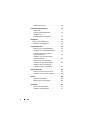 6
6
-
 7
7
-
 8
8
-
 9
9
-
 10
10
-
 11
11
-
 12
12
-
 13
13
-
 14
14
-
 15
15
-
 16
16
-
 17
17
-
 18
18
-
 19
19
-
 20
20
-
 21
21
-
 22
22
-
 23
23
-
 24
24
-
 25
25
-
 26
26
-
 27
27
-
 28
28
-
 29
29
-
 30
30
-
 31
31
-
 32
32
-
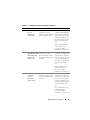 33
33
-
 34
34
-
 35
35
-
 36
36
-
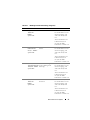 37
37
-
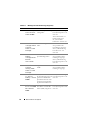 38
38
-
 39
39
-
 40
40
-
 41
41
-
 42
42
-
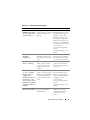 43
43
-
 44
44
-
 45
45
-
 46
46
-
 47
47
-
 48
48
-
 49
49
-
 50
50
-
 51
51
-
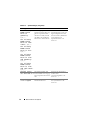 52
52
-
 53
53
-
 54
54
-
 55
55
-
 56
56
-
 57
57
-
 58
58
-
 59
59
-
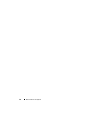 60
60
-
 61
61
-
 62
62
-
 63
63
-
 64
64
-
 65
65
-
 66
66
-
 67
67
-
 68
68
-
 69
69
-
 70
70
-
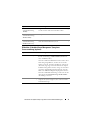 71
71
-
 72
72
-
 73
73
-
 74
74
-
 75
75
-
 76
76
-
 77
77
-
 78
78
-
 79
79
-
 80
80
-
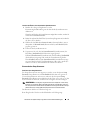 81
81
-
 82
82
-
 83
83
-
 84
84
-
 85
85
-
 86
86
-
 87
87
-
 88
88
-
 89
89
-
 90
90
-
 91
91
-
 92
92
-
 93
93
-
 94
94
-
 95
95
-
 96
96
-
 97
97
-
 98
98
-
 99
99
-
 100
100
-
 101
101
-
 102
102
-
 103
103
-
 104
104
-
 105
105
-
 106
106
-
 107
107
-
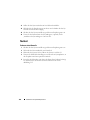 108
108
-
 109
109
-
 110
110
-
 111
111
-
 112
112
-
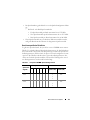 113
113
-
 114
114
-
 115
115
-
 116
116
-
 117
117
-
 118
118
-
 119
119
-
 120
120
-
 121
121
-
 122
122
-
 123
123
-
 124
124
-
 125
125
-
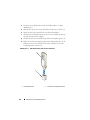 126
126
-
 127
127
-
 128
128
-
 129
129
-
 130
130
-
 131
131
-
 132
132
-
 133
133
-
 134
134
-
 135
135
-
 136
136
-
 137
137
-
 138
138
-
 139
139
-
 140
140
-
 141
141
-
 142
142
-
 143
143
-
 144
144
-
 145
145
-
 146
146
-
 147
147
-
 148
148
-
 149
149
-
 150
150
-
 151
151
-
 152
152
-
 153
153
-
 154
154
-
 155
155
-
 156
156
-
 157
157
-
 158
158
-
 159
159
-
 160
160
-
 161
161
-
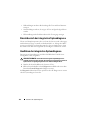 162
162
-
 163
163
-
 164
164
-
 165
165
-
 166
166
-
 167
167
-
 168
168
-
 169
169
-
 170
170
-
 171
171
-
 172
172
-
 173
173
-
 174
174
-
 175
175
-
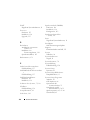 176
176
-
 177
177
-
 178
178
Dell PowerVault NX200 Bedienungsanleitung
- Typ
- Bedienungsanleitung
Verwandte Artikel
-
Dell PowerEdge T310 Bedienungsanleitung
-
Dell DX6004S Bedienungsanleitung
-
Dell PowerEdge T410 Bedienungsanleitung
-
Dell PowerEdge R310 Bedienungsanleitung
-
Dell PowerVault NX300 Bedienungsanleitung
-
Dell PowerEdge R410 Bedienungsanleitung
-
Dell PowerEdge R510 Bedienungsanleitung
-
Dell PowerEdge R415 Bedienungsanleitung
-
Dell PowerEdge T710 Bedienungsanleitung
-
Dell DX6000G Bedienungsanleitung